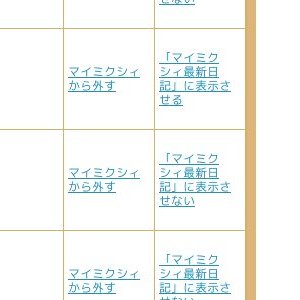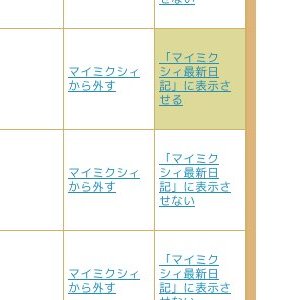■ Firefoxの便利なTips10個 の適当訳
別に英語は得意じゃないんだけど、何となくこういう作業って楽しいのかなと思ってやってみた次第。あと勉強になりそなんで。でも激しく適当な意訳なんでその変はまぁ、差し引いて下さい。
全体的に読みにくいのは主にオレのせいなんで、そこんとこ宜しくどうぞ。
1. ライブブックマークの更新間隔を変更する
about:config を開いて、新規に整数値(integer)を作成して設定名は browser.bookmarks.livemark_refresh_seconds にして、最後に更新間隔に指定したい数値を入力する(デフォルトは3600)
2. アドレスバーに入力した時のキーワード処理を変更する → アドレスバーにURL以外のものを入力したら、検索結果の一番最初のやつを表示するアレの事
about:config を開いて、フィルタに keyword.URL って入力してそいつの値を http://www.google.com/search?ie=UTF-8&sourceid=navclient&gfns=1&q= に変更する。
こうすると、クエリの結果が良さげなものだったら(slashdotとか)、今まで通りそのページを返すし、普通のクエリっぽい文字列なら([ピザ レシピ]みたいな複合語とか)、検索結果のページを返すようになる。
3. ソース表示に使うエディタを変更する
about:config を開いて、こんな感じで値を作成。
- view_source.editor.external - 真偽値(boolean) - true (trueで「ソースの表示」に他のアプリケーションを使う。falseは今までと変わらず)
- view_source.editor.path - 文字列(string) - [アプリケーションへのパス]
これでNotepadとかNotepad2とかNotetabとかVisual Studioとか好きなの使えるよ。
4. コンテキストメニューの「画像を表示」リンクを新しいタブで開くためには Ctrl キーを押したままクリックする
ブックマーク・履歴・HOMEボタン・リンクの場合はマウスの真ん中ボタンでクリックすると同じ事が出来る。
5. ブックマークフォルダの移動は Shift キーを押しながらドラッグ&ドロップで。
(訳注※良くわかんないので後で調べる)
6. アドレスバーの履歴を消すにはカーソルキーで履歴を選択してから Shift+Delete
7. Adobe Reader のせいでブラウザがクラッシュするなら
「ツール→オプション→ダウンロード→動作設定の表示と変更」を開いてPDF の動作設定を「ディスクに保存」に変更する。
他のファイルタイプでも一緒(MP3とかWMAとかMPGとか)
8. / で現在のページの検索、Ctrl+k でウェブの検索(検索ボックスへフォーカスを移動するだけ)
9. アドレスバーをクリックして Alt+Enter を押すとタブの複製
10. メモリ管理の改善
△トップ
| コメント (0)
| トラックバック(0)